iOS9的32位越狱图文教程
来源:网络收集 点击: 时间:2024-03-01首先确认是否自己的32位设备是否支持本次越狱。
将设备用数据线连接上iTunes,点击设备后进入信息摘要页,点击如图红框处3次,便可查看设备型号。右侧则显示的是固件版本,收集到这两个信息后,对照一下设备型号与固件版本,看看你的32位设备是否支持iOS9越狱,非以下设备请勿尝试。
-iPhone4,1: iOS 9.2, 9.2.1, 9.3, 9.3.2, 9.3.3, 9.3.4
-iPhone5,1: iOS 9.3.3, 9.3.4
-iPhone5,2: iOS 9.1, 9.2, 9.3.2, 9.3.3, 9.3.4
-iPhone5,3: iOS 9.2.1, 9.3.2, 9.3.3, 9.3.4
-iPhone5,4: iOS 9.3.2, 9.3.3
-iPad2,1: iOS 9.1, 9.2, 9.2.1, 9.3, 9.3.1, 9.3.2, 9.3.3, 9.3.4
-iPad2,2: iOS 9.1, 9.2, 9.2.1, 9.3, 9.3.1, 9.3.2, 9.3.3, 9.3.4
-iPad2,3: iOS 9.1, 9.2, 9.2.1, 9.3, 9.3.1, 9.3.2, 9.3.3, 9.3.4
-iPad2,4: iOS 9.1, 9.2, 9.2.1, 9.3, 9.3.1, 9.3.2, 9.3.3, 9.3.4
-iPad2,5: iOS 9.2.1, 9.3.2, 9.3.3
-iPad3,1: iOS 9.3.4
-iPad3,2: iOS 9.3.1
-iPad3,3: iOS 9.3.2, 9.3.3
-iPad3,4: iOS 9.2.1
-iPod5,1: iOS 9.1, 9.3.2, 9.3.3, 9.3.4
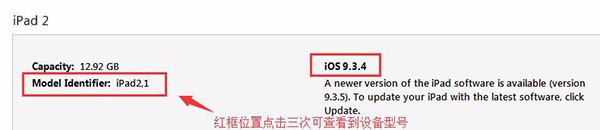 2/3
2/3越狱前,按照惯例都要事先做好数据备份,以防万一
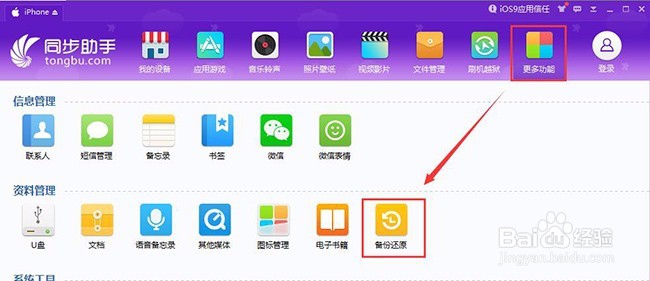 3/3
3/3越狱工具:
Cydia Impactor(根据电脑系统选择windows版本或mac版本)
MixtapePlayer6.ipa
开 始 越 狱1/11解压并运行 Cydia Impactor
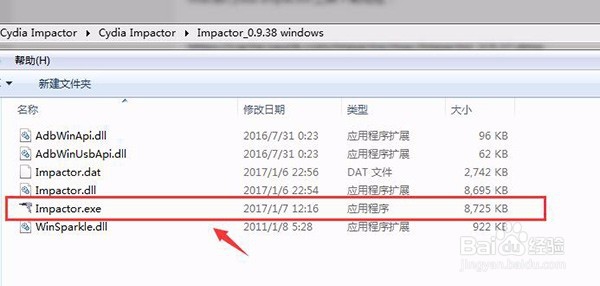 2/11
2/11连接 iOS 设备到电脑(需要有iTunes环境),等待Cydia Impactor 识别到设备
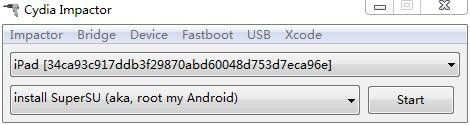 3/11
3/11将 下载的ipa 工具拖曳到 Cydia impactor 里
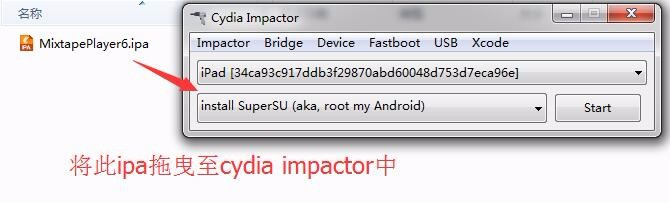 4/11
4/11此时需要输入苹果账号的密码,申请一个临时证书(有效期为7天)。
这里需要注意的是,使用的Apple ID不能开启双重验证,不然会报错。如果不想关闭双重验证的同学可以到苹果官网双重验证界面申请临时app密码。
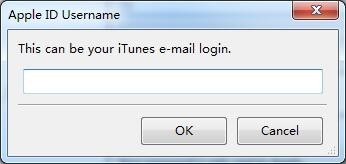 5/11
5/11此时 Cydia impactor 会先对此 App 进行签名,然后会自动将签名后的 App 安装到您的手机,期间无需任何操作,请耐心等待
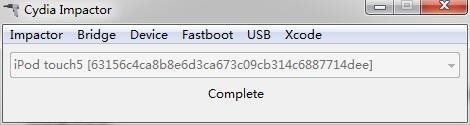 6/11
6/11接着就能在桌面上看到一个名“Home Depot”的app,首次打开会提示需要信任证书,需要到“设置通用描述文件与设备管理”中信任下证书,才能正常打开
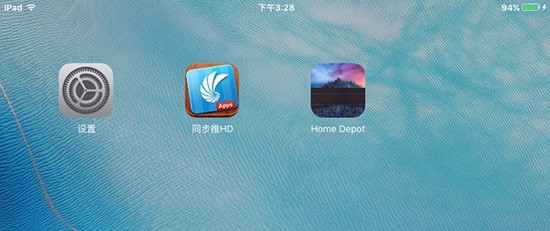
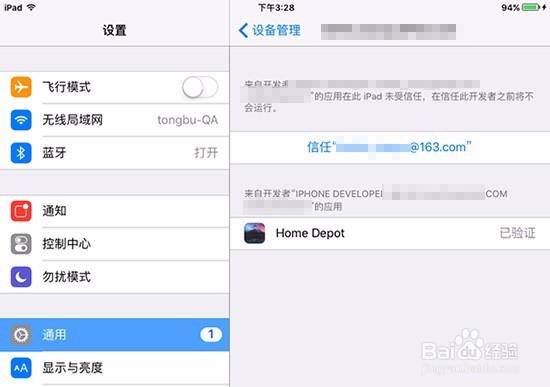 7/11
7/11打开“Home Depot”,点击“Enable Jailbreak”
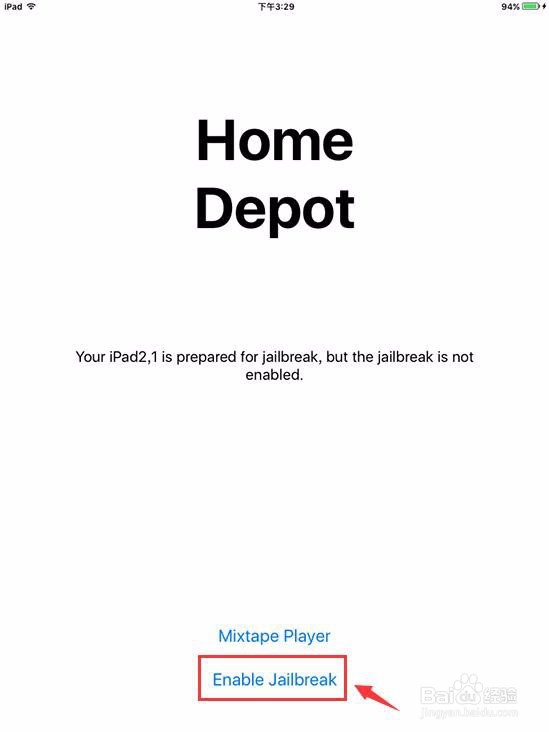 8/11
8/11出现如下界面选择“Use Provieded Offsets”开始越狱。如果未出现这一选项,可能是因为部分设备无法读取数据,点击“Specify Custom Offsets”手动录入偏移量,如何获取偏移量可访问开发者的网站,其中已经有一些用户提交的偏移量,将其复制张贴保存后可开始越狱。
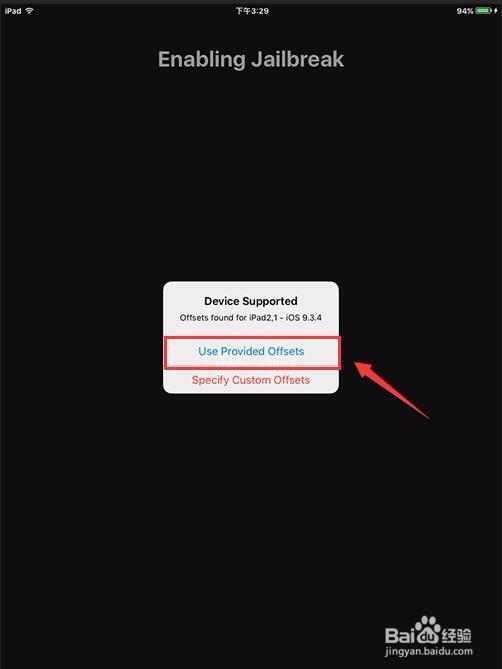 9/11
9/11耐心等待一会,设备会自动重启,一般就能看到cydia。如果未出现cydia,则再次点击“Home Depot”,重复第8、9步骤,直至cydia出现才算越狱成功。
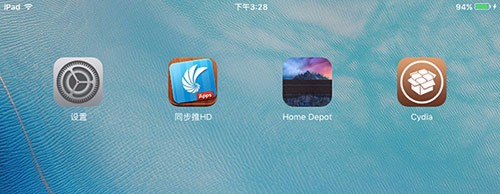 10/11
10/11因为此次越狱为不完美越狱,所以设备重启后,如果遇到cydia闪退的现象,请打开“Home Depot”重复第8、9步骤,重新激活越狱。
11/11成功越狱后,即可运行cydia加载数据,添加源apt.tongbu.com可安装实用插件。
 IOS越狱
IOS越狱 版权声明:
1、本文系转载,版权归原作者所有,旨在传递信息,不代表看本站的观点和立场。
2、本站仅提供信息发布平台,不承担相关法律责任。
3、若侵犯您的版权或隐私,请联系本站管理员删除。
4、文章链接:http://www.1haoku.cn/art_192444.html
 订阅
订阅